Najlepšie grafické a vizuálne nastavenia pre Xbox One
Nedávno ste si kúpili novú konzolu Xbox One(Xbox One) a nemôžete sa dočkať, až sa do nej ponoríte? Odporúčame vám to urobiť. Teraz, keď máte novú hernú konzolu, ktorá sa postará o všetky vaše víkendové herné túžby, príde na rad vyťažiť z nej maximum. Samozrejme, konzolu môžete brať tak, ako prichádza, a nikdy sa nebudete ponoriť hlbšie do krásneho centra jej nastavení, ktoré vám umožní posunúť vizuály o niekoľko stupňov vyššie a premeškať všetky vynikajúce funkcie, ktoré sú na začiatku zabudované. Alebo môžete urobiť rozumnejšie rozhodnutie a zistiť, čo presne vaša konzola ponúka, a vyťažiť z toho to najlepšie. Nedalo sa viac súhlasiť? Nuž, potom môže byť tento článok šitý práve pre vás.
Bez ďalších okolkov tu sú nastavenia, ktoré môžete zmeniť, aby ste z konzoly Xbox One získali tie najlepšie vizuálne prvky.
Najlepšie grafické(Best Graphics) a vizuálne(Visual) nastavenia pre Xbox One
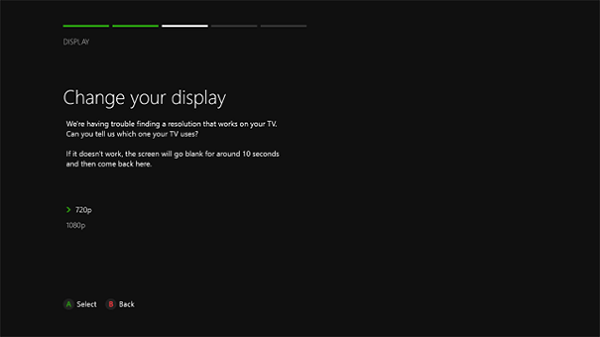
Znie to(Sounds) jasne, však? No, boli by ste prekvapení, koľko ľudí vynechá toto jedno malinké nastavenie a bude sa držať zlej vizuálnej kvality po celý život svojej konzoly.
Xbox One X aj Xbox One X majú predinštalované funkcie 4K. To znamená, že vaše obľúbené hry vyzerajú oveľa jasnejšie. Predstavte si vizuál Zaklínača 3(Witcher 3) , ale vylepšený na ostrosť 4K obrazovky. Skombinujte to s HDR ( High Dynamic Range ) a budete mať oveľa lepší pomer kontrastov a farebnú škálu, že váš mozog môže chvíľu odmietať pochopiť krásu pred vašimi očami.
Prejdite teda do nastavení a uistite sa, že sú tieto funkcie zapnuté. Viete, že inak budete chýbať.
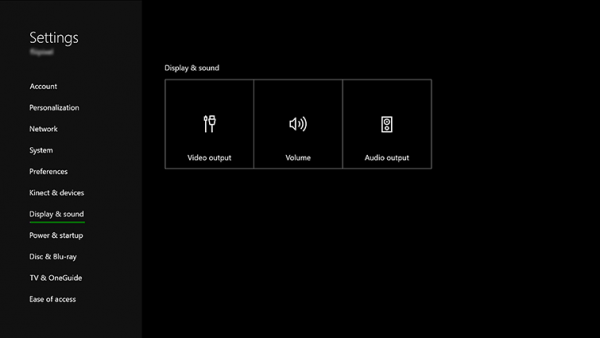
Ďalší zrejmý pre zoznam. Ale v prípade, že nie ste veľmi oboznámení s týmto konceptom, tu je to, čo to znamená. Nastavenia farebnej hĺbky vášho displeja predstavujú počet bitov použitých na opätovné vytvorenie farieb na obrazovke. Takže čím vyššia je farebná hĺbka, tým živšie by mali byť farby na obrazovke. Keď otočíte farebnú hĺbku vášho Xbox One, ponúkne vám pestrejšiu škálu farieb, vďaka čomu budú obrázky viac vyskakovať a vizuály budú ešte lákavejšie.
Ale aj keď to znie sladko, dať to na maximum tiež nemusí byť dobrý nápad. Pretože vaša obrazovka a hra, ktorú hráte, majú tiež slovo. Xbox One HDR10 zvyčajne ide lepšie s 10-bitovou obrazovkou, ale existujú aj také, ktoré podporujú len 8-bitové.
Berúc do úvahy tieto faktory, takto zmeníte farebnú hĺbku na konzole:
Prejdite do časti Settings > Choose Display a Sound > Potom prejdite do časti Video Output > Colour Depth .
3] Nastavenia PC RGB(3] PC RGB settings)
Toto je teraz pre vás, ak špecificky používate počítačový monitor.
Vaša konzola Xbox vám umožňuje hrať sa s dostupným farebným priestorom, s jej odporúčanými štandardnými nastaveniami a PC RGB . V závislosti od toho, aký typ displeja používate, to určuje, aké farby pokrýva vaša obrazovka. Takže možno budete chcieť prepnúť na PC RGB , keď používate PC monitor.
Ale varovné slovo. Použitie celého dostupného rozsahu RGB môže niekedy viesť k niečomu, čo sa nazýva čierne rozdrvenie, čo v podstate znamená, že niektoré detaily v tmavších scénach sa stratia alebo budú dosť ťažko viditeľné. Pri používaní počítačových monitorov sa preto odporúča toto nastavenie, možno sa mu budete chcieť vyhnúť pri používaní televízora.
Tieto nastavenia môžete zmeniť v nastaveniach zobrazenia(Display) a zvuku(Sound) a potom v časti Video výstup(Video Output) a farebná hĺbka(Colour Depth) .
4] Kalibrácia(4] Calibrating)
Vstavaný nástroj na kalibráciu, ktorý je súčasťou vašej hernej konzoly, si necháva to najlepšie na koniec a pomáha vám posunúť váš zážitok o niekoľko stupňov. Po vykonaní všetkých predchádzajúcich krokov je dôležité použiť tento nástroj, aby ste zistili, či používate najlepšie možné nastavenia dostupné pre vašu konkrétnu kombináciu konzoly a obrazovky. Toto zohľadní jemnejšie detaily, ako je vonkajšie osvetlenie, a skontroluje, či vaša obrazovka predstavuje to, čo chcete, a ako to chcete.
Nájdete to v časti Displej(Display) a zvuk(Sound) a potom prejdením na Výstup videa(Video Output) a nakoniec Kalibrácia HDTV(Calibrate HDTV) .
Počas kalibrácie sa zobrazí výzva na zmenu niekoľkých nastavení zobrazenia vrátane ostrosti, jasu a farieb. Keď to urobíte, konečne získate to najlepšie, čo vaša herná konzola ponúka.
Related posts
Ako nastaviť Xbox One pre vaše dieťa
Ako nastaviť zdieľanie na Twitteri na Xbox One
Opravte chybu UPnP neúspešná na Xbox One
10 najlepších bojových hier pre Xbox One
Ako nastaviť a používať vlastný obrázok ako Gamerpic na Xbox One
Ako preniesť hry a aplikácie Xbox One na externý pevný disk
Ako resetovať Xbox One na predvolené výrobné nastavenia
Ako spolustreamovať na Xbox One cez Mixer a Xbox Live
Ako vytvoriť Xbox Avatar na Xbox One pomocou Xbox Avatar Editor
Recenzia hry Far Cry 5 pre Xbox One
Ako vytvárať, zdieľať, odstraňovať a spravovať snímky obrazovky na konzole Xbox One
Xbox Startup and Online Troubleshooter pomôže opraviť chyby Xbox One
Ako nastaviť Google Assistant na Xbox One
Ako zablokovať aplikáciu Mixer na Xbox One pre deti s vekovým obmedzením
Ako zmeniť nastavenie servera DNS na Xbox One, aby to bolo rýchlejšie
Ako prehrávať DVD na Xbox One
Ako nahlásiť a zablokovať značku hráča, obsah a správy v konzole Xbox One
Ako opraviť chyby pri spustení Xbox One alebo kódy chýb E
Hra Apex Legends pre Windows PC, Xbox One a PlayStation 4
Automaticky meniť motívy na základe východu a západu slnka na konzole Xbox One
